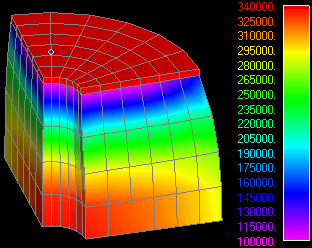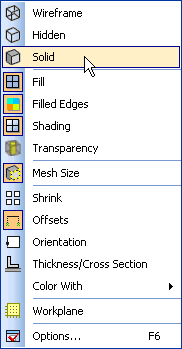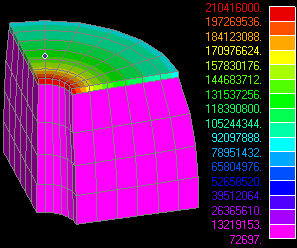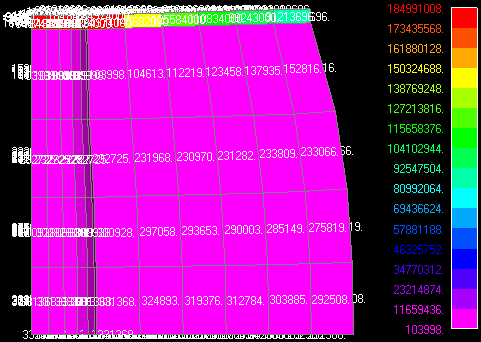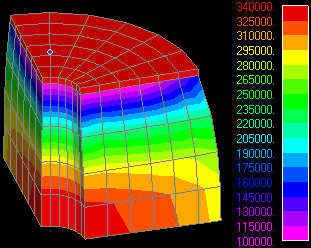Software: FEM - Tutorial - 3D-Mechanik - 3D-Ergebnisse
Aus OptiYummy
Zur Navigation springenZur Suche springen
3D-Darstellung von Ergebnissen
Die Berechnung des Modells mittels MEANS sollte wieder kein Problem sein (außer man erhält eine Fehler-Meldung!):
- Mit großer Wahrscheinlichkeit wird der MEANS-Solver die Berechnung wegen eines Fehlers nicht durchführen.
- Wir müssen nun selbständig den Fehler beheben!
Die Darstellung der Ergebnisse verläuft analog wie bei den 2D-Modellen. Wir werden diesen Teilprozess hier systematisch durchführen:
 Wie gewohnt konfigurieren wir die Ausgabe der Verschiebungen und Vergleichsspannungen (nach Mises). Dabei werden standardmäßig automatische Skalierungen sowohl für die Deformation- als auch für die Contour-Darstellung benutzt.
Wie gewohnt konfigurieren wir die Ausgabe der Verschiebungen und Vergleichsspannungen (nach Mises). Dabei werden standardmäßig automatische Skalierungen sowohl für die Deformation- als auch für die Contour-Darstellung benutzt.- Quick Options Wir stellen nur die Objekte dar, die unbedingt benötigt werden (es genügt "Element").
 In dem Menü wählen wir Solid. Die gewählten detaillierten Optionen sind mit einer Umrahmung anstatt eines Häkchen markiert, wenn sie eingeschalten sind. Mit der gezeigten Konfiguration erhalten wir die folgende Darstellung:
In dem Menü wählen wir Solid. Die gewählten detaillierten Optionen sind mit einer Umrahmung anstatt eines Häkchen markiert, wenn sie eingeschalten sind. Mit der gezeigten Konfiguration erhalten wir die folgende Darstellung:
Spätestens jetzt sollte man sich darüber Gedanken machen, was man sieht und ob das überhaupt stimmen kann:
Deformation:
- Die Verschiebungen der Knoten werden vom Solver als Primär-Ergebnisse berechnet (das sind die "Unbekannten" des zu lösenden Gleichungssystems).
- Qualitativ widerspricht die so ermittelte Verformung des Gummis nicht unseren Erfahrungen. Die Wand des Hohlzylinders wölbt sich tonnenförmig nach Außen.
- Quantitativ kann man z.B. die Extremwerte der Knotenverschiebung bei der Wahl der darzustellenden Daten (View Select - Deformed and Contour Data) ablesen. Die Werte klingen für eine Druckbelastung von 100 N recht vernünftig, z.B.:
- Max. Ausbeulung VX=0,31 mm
- Max. Ausbeulung VY=0,31 mm (Gleichheit wichtig!)
- Max. Zusammendrückung VZ=0,71 mm (für die Hälfte!)
Contour der Spannungen:
- Die Spannungen in den Elementen werden aus den Verschiebungen der Knoten berechnet.
- Da wir nur eine sehr grobe Vernetzung verwenden, sollten unsere Erwartungen in Hinblick auf "exakte" Spannungsverläufe nicht allzu hoch sein!
- Erwartungsgemäß tritt qualitativ die höchste Spannungsbelastung in der Stahlscheibe am Lochrand auf.
- Insgesamt drückt eine Last von 100 N auf die Stahlscheibe:
- Bei einer Querschnittsfläche von 301,6 mm² müsste in der waagerechten Symmetrieebene des Gummipuffers eine Druckbelastung von ca.332000 N/m² entstehen.
- Die automatische skalierte Contour-Darstellung hilft bei der Überprüfung der tatsächlich berechneten Werte nicht viel. Deshalb blenden wir über View Select
 diese Werte als Criteria ein:
diese Werte als Criteria ein: - Angezeigt werden Mittelwerte, welche im Means-Solver aus den Knoten des jeweiligen Elements berechnet wurden.
- Hinweis: Das gilt unabhängig von der Data Conversion, z.B. "Max Value" in den Contour Options!
- Die Werte der Vergleichsspannung in der waagerechten Schnittebene liegen in der Nähe des abgeschätzten Wertes von 332000 N/m². Man beachte, dass im Gummi keine reine Druckspannung herrscht, sondern infolge der Auswölbung zusätzliche Scherspannungen entstehen, welche den Wert der Vergleichsspannung beeinflussen!
- Die Vergleichsspannung in der Stahlscheibe ist infolge der starken Verformung ziemlich groß und liegt mit ihrem Maximum etwas über dem zulässigen Wertes von ca. 150E6 N/m²:
- Im Weiteren interessiert uns vor allem die Spannungsverteilung im Gummipuffer. Dazu soll die Farbskala so konfiguriert werden, dass farblich die Unterschiede zwischen den Spannungen im Gummi sichtbar werden:
- Die View Options <F6> erreichen wir ebenfalls über das Menü des View Style - Button
 unter Options...
unter Options... - Unter PostProcessing - Contour/Criteria Levels belegen wir die Farbskala mit den (sinnvoll gerundeten) Extremwerten aus den angezeigten Spannungswerten des Gummis.
- Wir schalten unter View Select
 wieder auf die Contour-Darstellung um und benutzen "Level Colors" anstatt "Continuous":
wieder auf die Contour-Darstellung um und benutzen "Level Colors" anstatt "Continuous":
- Die View Options <F6> erreichen wir ebenfalls über das Menü des View Style - Button
- Die Spannungswerte insbesondere im oberen Bereich des Gummis sind infolge der groben Vernetzung sehr stark verfälscht:
- Kritisch sind Grenzschichten zwischen Materialien sehr unterschiedlicher E-Module.
- Die Einleitung der "konzentrierten" Belastung vom Lochrand in das Material wird im Netz nicht durch lokal engere Vernetzung berücksichtigt.